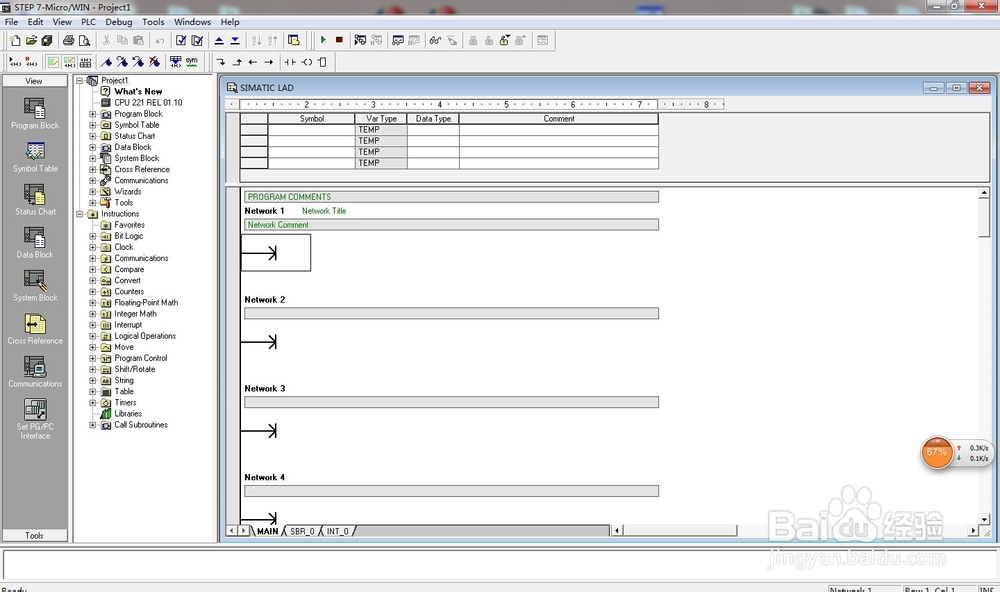1、打开文件夹,点击安装文件中的setup.exe开始安装。
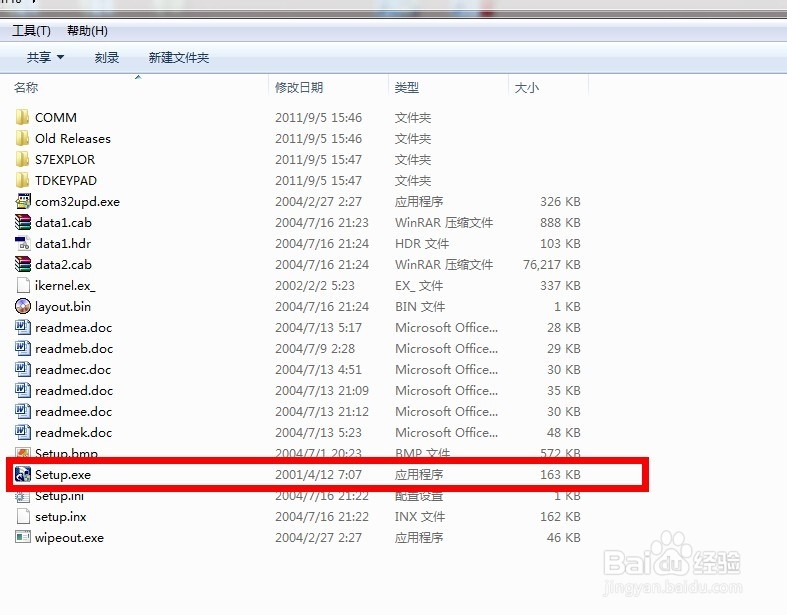
2、选择语言为英语,没有中文简体。将就着用英语吧。有些地方提供汉化版,但是汉化版有时不太稳定。

3、先是弹出准备安装界面,如下第一幅图,然后是欢迎界面,点击下一步。Next。


4、协议部分,看完后(如果看得懂的话)点击同意。Yes。

5、选择安装路径,默认C盘。其他盘请点击Brower选择文件夹。点击Next。

6、安装过程截图。安装过程比较慢。要耐心等待。
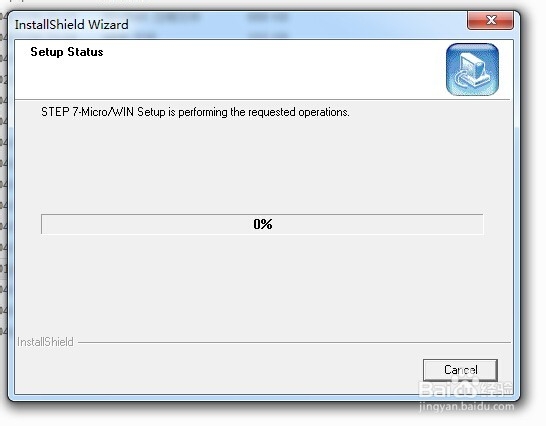

7、弹出兼容性问题。Win7下一般使用没有问题。选是。


8、设置界面。由于我们什么硬件也没有,只是用来仿真。所以选择none。点击OK。

9、此步选择,NO,稍后重启电脑。点击Finish。生成三个桌面快捷方式。


10、点击V4.0 STEP7.0 MicroWIN,进入编程界面。说明安装成功。